
安卓系统更改系统时间,安卓系统时间调整全攻略
时间:2025-01-10 来源:网络 人气:
亲爱的手机控们,你们有没有想过,你的安卓手机时间是不是该更新一下了呢?是不是有时候觉得手机上的时间和你实际的时间有点小差距,想要手动调整一下呢?别急,今天就来手把手教你如何轻松更改安卓系统的系统时间,让你的手机时间永远在线!
一、解锁时间魔盒:进入设置
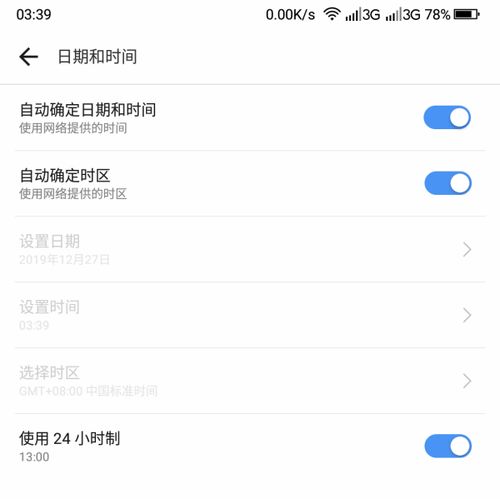
首先,你得找到那个神秘的“设置”按钮。它通常藏在你手机屏幕的顶部,或者隐藏在应用抽屉里。找到它,轻轻一点,就像打开了一个新世界的大门!
二、穿越时空隧道:找到日期和时间
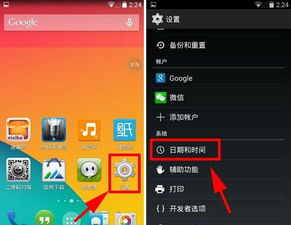
进入设置后,你得像探险家一样,穿越层层迷雾,找到那个神秘的“日期和时间”选项。它可能藏在“系统”或者“通用”这个大家庭里,耐心一点,总能找到它。
三、关闭自动设置:开启手动模式
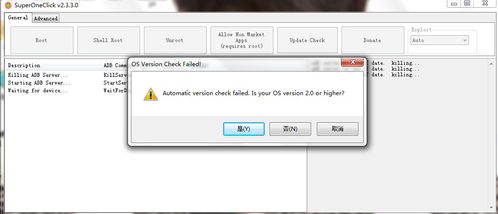
找到了“日期和时间”,你会发现一个叫做“自动设置日期和时间”的开关。它就像一个自动导航仪,总是试图帮你找到正确的方向。但今天,我们要自己掌控时间,所以,把这个开关关掉吧!
四、穿越时空:设置你的专属时间
关掉自动设置后,你就可以自由地调整时间了。首先,来设置一下日期吧。点击“设置日期”,就像打开了一本日历,你可以随意翻页,找到你想要的那一天。设置完毕,别忘了点击“保存”哦!
五、调整时间:让手机时间与你同步
设置完日期,接下来就是调整时间了。点击“设置时间”,你的手机就像一个精准的时钟,你可以滑动选择小时、分钟,甚至可以选择是上午还是下午。调整完毕,再次点击“保存”,你的手机时间就更新啦!
六、穿越时区:全球时间任你选
如果你经常出差或者旅行,可能会遇到时区不同的问题。别担心,安卓系统为你准备了“选择时区”的功能。点击它,你可以选择你所在的时区,让你的手机时间永远与你同步。
七、注意事项:小心时间陷阱
虽然更改系统时间很简单,但也要注意一些小细节哦。比如,如果你关闭了自动设置,记得定期检查时间是否准确,以免错过重要事件。另外,如果你在旅行时更改了时区,别忘了调整时间,以免造成不必要的麻烦。
好了,亲爱的手机控们,现在你已经学会了如何更改安卓系统的系统时间。是不是觉得时间在你的掌控之中了呢?快去试试吧,让你的手机时间永远在线,陪伴你度过每一个精彩瞬间!
相关推荐
教程资讯
教程资讯排行













